9 გზა გამოსასწორებლად, თუ Spotify წყვეტს თამაშს, როდესაც ეკრანი გამორთულია
Miscellanea / / July 30, 2023
წლების განმავლობაში, Spotify დამკვიდრდა, როგორც აუდიო ნაკადის სერვისი. ფონური მუსიკის დაკვრის დამატება, თუნდაც უფასო ვერსიაში, არის ალუბალი ტორტზე. თუმცა, რა უნდა გააკეთოს, თუ Spotify შეწყვეტს მუსიკის დაკვრას, როდესაც ეკრანი გამორთულია?
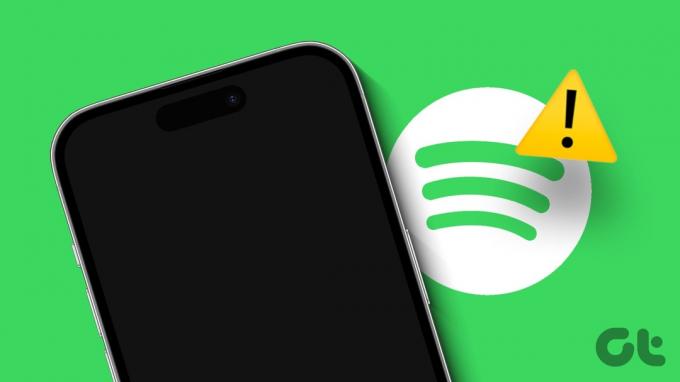
თუ დაიღალეთ თქვენი ტელეფონის სიფხიზლით მხოლოდ იმიტომ, რომ Spotify წყვეტს აუდიოს დაკვრას, როდესაც ეკრანი განმეორებით გამორთულია, ეს სახელმძღვანელო თქვენთვისაა. ამ პრობლემის წინაშე აღმოვჩნდით ჩვენს Android მოწყობილობაზე და ქვემოთ მოცემული შესწორებები დაგვეხმარა პრობლემის მოგვარებაში. მეტი რა არის? ისინი ასევე დაგეხმარებიან, თუ iOS-ის მომხმარებელი ხართ. Მოდით დავიწყოთ.
1. შეამოწმეთ ინტერნეტ კავშირი
სტაბილური ინტერნეტის სიჩქარის ქონა ყოველთვის პრიორიტეტია #1 Android-სა და iPhone-ზე ნებისმიერი აპლიკაციის გამოყენებისას. ასე რომ, თუ თქვენ შეგექმნათ პრობლემები Spotify-ის ფონზე აუდიოს არ დაკვრის შესახებ, შესაძლოა დროა შეამოწმოთ თქვენი ინტერნეტის სიჩქარე. Გააკეთო ეს, სიჩქარის ტესტის ჩატარება და ნახეთ, არის თუ არა სიჩქარე მოსალოდნელი. თუ არა, იფიქრეთ მობილური ინტერნეტიდან Wi-Fi-ზე გადასვლაზე. შემდეგ, კვლავ შეამოწმეთ.
თუმცა, თუ სიჩქარის პრობლემა არ არის, განაგრძეთ პრობლემების მოგვარების ქვემოთ ჩამოთვლილი ნაბიჯები.
2. ძალით დახურეთ და ხელახლა გახსენით Spotify
ნებისმიერი აპლიკაციის იძულებით დახურვა და ხელახლა გახსნა მოკლავს აპის ფონურ პროცესს და დაიწყებს მათ თავიდან. ეს დაგეხმარებათ გამოასწოროთ დროებითი ხარვეზები ან პრობლემები, რომლებიც ადრე იყო. მიჰყევით ქვემოთ მოცემულ ნაბიჯებს ამის გასაკეთებლად.
ანდროიდზე
Ნაბიჯი 1: ან შეეხეთ ბოლო ხატულას ან გადაფურცლეთ ზემოთ ეკრანის ქვედა მხრიდან.
ნაბიჯი 2: როგორც კი ფონური აპლიკაციები გაიხსნება, ხანგრძლივად დააჭირეთ Spotify აპს და გადაფურცლეთ ზემოთ, რათა გაასუფთავოთ იგი ეკრანიდან.
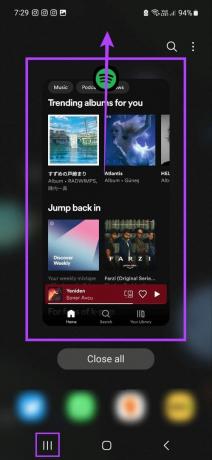
შემდეგ კვლავ შეეხეთ Spotify აპის ხატულას აპის ხელახლა გასახსნელად. გამოიყენეთ აპლიკაცია და ნახეთ, მუშაობს თუ არა აპლიკაციის სერვისები ისე, როგორც მოსალოდნელია.
iOS-ზე
Ნაბიჯი 1: გადაფურცლეთ ზემოთ ეკრანის ქვედა მხრიდან. ან, თუ ეს შესაძლებელია, ორჯერ დააჭირეთ მთავარი ღილაკს.
ნაბიჯი 2: როგორც კი ფონური აპლიკაციები გამოჩნდება, გადაფურცლეთ Spotify აპი ზევით და გაასუფთავეთ იგი თქვენი ეკრანიდან.
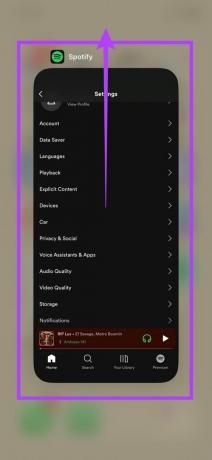
ახლა, ხელახლა გახსენით Spotify აპი აპის ხატულაზე შეხებით. შემდეგ, გამორთეთ თქვენი iPhone-ის ეკრანი და ნახეთ, მუშაობს თუ არა Spotify ისე, როგორც მოსალოდნელია. თუმცა, თუ Spotify შეწყვეტს მუსიკის დაკვრას თქვენი ტელეფონის ჩაკეტვისას, გადადით შემდეგ შესწორებაზე.
3. გადატვირთეთ თქვენი მოწყობილობა
Spotify აპის დახურვისა და ხელახლა გახსნისას გადაიტვირთება მხოლოდ აპის ფუნქციები, თქვენი მოწყობილობის გადატვირთვა გადაიტვირთება მოწყობილობის ყველა ფუნქციას. ეს დაგეხმარებათ, თუ იყო რაიმე ხარვეზი სისტემის წინა ჩატვირთვისას, რამაც შეიძლება ხელი შეუშალოს Spotify-ს მუსიკის დაკვრაში, როდესაც თქვენი მოწყობილობის ეკრანი დაბლოკილია. აი, როგორ უნდა გავაკეთოთ ეს.
ანდროიდზე
Ნაბიჯი 1: დიდხანს დააჭირეთ ჩართვა/გამორთვის ღილაკს.
ნაბიჯი 2: როგორც კი ოფციები გამოჩნდება, შეეხეთ გადატვირთვას.
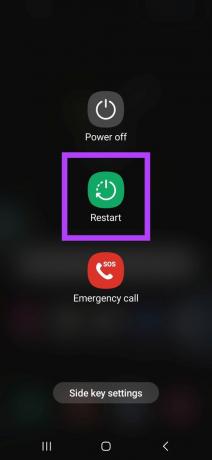
ნაბიჯი 3: დაელოდეთ თქვენი მოწყობილობის გადატვირთვას. საჭიროების შემთხვევაში შეიყვანეთ თქვენი მოწყობილობის პაროლი და კვლავ გახსენით Spotify აპი. შემდეგ შეამოწმეთ მუშაობს თუ არა ისე, როგორც მოსალოდნელია.
iOS-ზე
Ნაბიჯი 1: მიჰყევით ქვემოთ მოცემულ ნაბიჯებს თქვენი iPhone-ის გამორთვისთვის:
- iPhone SE 1-ლი თაობის, 5s, 5c და 5-ისთვის: დიდხანს დააჭირეთ ზედა ღილაკს.
- iPhone SE მე-2 თაობისთვის, 7 და 8: დიდხანს დააჭირეთ გვერდით ღილაკს.
- iPhone X-ისთვის და ზემოთ: ხანგრძლივად დააჭირეთ დენის და ხმის ნებისმიერ ღილაკს ერთდროულად.
ნაბიჯი 2: ახლა, გეჭიროთ სლაიდერი და გადაათრიეთ ბოლომდე.
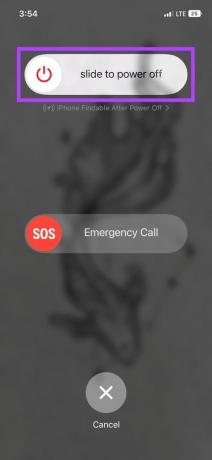
ნაბიჯი 3: როგორც კი iPhone-ის ეკრანი ცარიელი გახდება, ხანგრძლივად დააჭირეთ ჩართვის ღილაკს, რომ ისევ ჩართოთ.
ახლა, ნახეთ, შეგიძლიათ თუ არა Spotify ტრეკების დაკვრა გამორთული ეკრანითაც კი.
4. გააუქმეთ Spotify Android-ზე
მიუხედავად იმისა, რომ ბატარეის სხვადასხვა რეჟიმი დაგეხმარებათ გაახანგრძლივოს ბატარეის ხანგრძლივობა თქვენი მოწყობილობის, მათ შეუძლიათ შეზღუდონ აპლიკაციის ფუნქციებიც. ეს ასევე შეიძლება იყოს ერთ-ერთი მიზეზი, რის გამოც Spotify წყვეტს მუსიკის დაკვრას თქვენი ტელეფონის ეკრანის დაბლოკვისას.
იმის უზრუნველსაყოფად, რომ ეს არ მოხდეს, შეგიძლიათ დააყენოთ Spotify-ის ბატარეის პროფილი, რომ ჰქონდეს შეუზღუდავი გამოყენება. Აი როგორ.
Ნაბიჯი 1: გახსენით პარამეტრები და შეეხეთ აპებს.
ნაბიჯი 2: გადადით ქვემოთ და შეეხეთ Spotify-ს.

ნაბიჯი 3: აქ, შეეხეთ ბატარეას.
ნაბიჯი 4: აირჩიეთ შეუზღუდავი (ან არ მოხდეს ოპტიმიზაცია, თქვენი Android OEM-ის მიხედვით).

ახლა, შეამოწმეთ და ნახეთ, მუშაობს თუ არა Spotify გამართულად. თუმცა, ამის გაკეთების შემდეგ, თქვენს მოწყობილობას შეიძლება ჰქონდეს უფრო სწრაფად, ვიდრე ჩვეულებრივი ბატარეის დაცლა.
5. გამორთეთ დაბალი ენერგიის რეჟიმი
ისევე, როგორც ბატარეის პროფილი, დაბალი ენერგიის რეჟიმი (iPhone) ან ბატარეის დამზოგი (Android) შეიძლება ასევე შეზღუდოს აპების აქტივობა, რადგან ის პრიორიტეტად ანიჭებს ბატარეის დაზოგვას თქვენს მოწყობილობაზე. ეს ასევე შეიძლება ნიშნავს, რომ Spotify-ს არ შეუძლია მუსიკის დაკვრა, როდესაც ეკრანი გამორთულია. იმის შესამოწმებლად, ასეა თუ არა, გამორთეთ დაბალი ენერგიის რეჟიმი და შეამოწმეთ ხელახლა. აი, როგორ უნდა გავაკეთოთ ეს.
iPhone-ზე
Ნაბიჯი 1: გახსენით პარამეტრები თქვენს iOS მოწყობილობაზე.
ნაბიჯი 2: გადაახვიეთ ქვემოთ და შეეხეთ ბატარეას.
ნაბიჯი 3: აქ გამორთეთ გადამრთველი დაბალი ენერგიის რეჟიმისთვის.
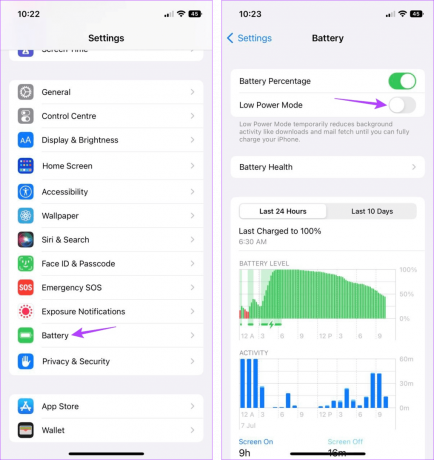
ეს გამორთავს დაბალი ენერგიის რეჟიმს სისტემის მასშტაბით თქვენს iOS მოწყობილობაზე. ახლა გახსენით Spotify აპი და შეამოწმეთ შეუძლია თუ არა მას ფონზე მუშაობა.
ანდროიდზე
უბრალოდ ჩამოწიეთ სწრაფი პარამეტრების მენიუ და შეეხეთ ბატარეის დამზოგის ხატულას, რომ გამორთოთ იგი.
6. ჩართეთ ფონური აპლიკაციის განახლება iPhone-ზე
როგორც სახელი გვთავაზობს, აპლიკაციის ფონური განახლება iPhone-ზე დაგეხმარებათ იმის უზრუნველსაყოფად, რომ თქვენს მოწყობილობაზე არსებულ აპებს შეუძლიათ შეამოწმონ და განაახლონ თავიანთი მონაცემები მაშინაც კი, როცა ისინი აქტიურად არ გამოიყენება. ეს განსაკუთრებით სასარგებლოა, თუ გადართავთ აპებს შორის ან იყენებთ აპებს, როგორიცაა Spotify, მაშინაც კი, როდესაც თქვენი ტელეფონის ეკრანი დაბლოკილია.
ასე რომ, გადადით პარამეტრებში და დარწმუნდით, რომ Background App Refresh ჩართულია Spotify აპისთვის. Აი როგორ.
Ნაბიჯი 1: გახსენით პარამეტრები და შეეხეთ გენერალს.
ნაბიჯი 2: ახლა, შეეხეთ Background App Refresh-ს.

ნაბიჯი 3: აქ გადადით ქვემოთ და იპოვნეთ Spotify აპი.
ნაბიჯი 4: დარწმუნდით, რომ ჩართულია შესაბამისი გადამრთველი.
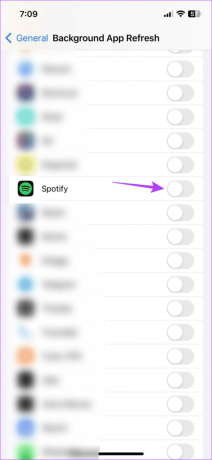
ეს საშუალებას მისცემს Spotify-ს იმუშაოს ფონზე და ასევე მოაგვარებს პრობლემას, რომ Spotify არ უკრავს ტრეკების ფონზე თქვენს iPhone-ზე.
7. გაასუფთავეთ Spotify ქეში Android-ზე
აპლიკაციის ქეში შეიძლება იყოს ძალიან სასარგებლო აპლიკაციის გლუვი ფუნქციების უზრუნველსაყოფად, განსაკუთრებით აპის გახსნისას. თუმცა, ამ მონაცემებმა ასევე შეიძლება გამოიწვიოს თქვენი აპის პრობლემები, თუ ის დაზიანდება ან გადააჭარბებს ზომის ლიმიტებს. როდესაც ეს მოხდება, უმჯობესია გაასუფთავოთ ქეში შესაბამისი აპისთვის.
მიუხედავად იმისა, რომ შეგიძლიათ გაასუფთავოთ ქეში Spotify-ისთვის Android-ზე პარამეტრების გამოყენებით, თქვენ უნდა დაეყრდნოთ Spotify-ის პარამეტრების მენიუს iPhone-ზე.

დამატებითი ინფორმაციისთვის, შეამოწმეთ ჩვენი ახსნა-განმარტება რა ხდება Spotify ქეშის გასუფთავებისას.
8. შეამოწმეთ აპის განახლებები
აპლიკაციის დროულმა განახლებმა შეიძლება თავიდან აიცილოს აპის ხარვეზები და შეცდომები. ეს ასევე ნიშნავს, რომ თუ რეგულარულად არ განაახლებთ თქვენს Spotify აპს, ამან შეიძლება გამოიწვიოს ისეთი პრობლემები, როგორიცაა Spotify-ის მუსიკის დაკვრის აკრძალვა, როდესაც თქვენი მოწყობილობის ეკრანი დაბლოკილია.
თუ ეს მართალია, შეამოწმეთ როგორ შეამოწმოთ მომლოდინე განახლებები და განაახლეთ Spotify Android-ზე და iPhone-ზე.
9. ხელახლა დააინსტალირე Spotify
აპლიკაციის დეინსტალაცია შეიძლება ძალიან ბევრი ჩანდეს, მაგრამ ეს თითქმის ყოველთვის არის აპთან დაკავშირებული ნებისმიერი პრობლემის გადაჭრის უტყუარი გზა. ასე რომ, თუ Spotify კვლავ შეწყვეტს სიმღერების დაკვრას, როდესაც ეკრანი გამორთულია, წაშალეთ აპლიკაცია და წაშალეთ აპის ყველა მონაცემი და პარამეტრი. შემდეგ, ხელახლა დააინსტალირეთ Spotify აპის ახალი ასლი და ნახეთ, მოაგვარებს თუ არა პრობლემას.
მიჰყევით ქვემოთ მოცემულ ნაბიჯებს ამის გასაკეთებლად.
ანდროიდზე
Ნაბიჯი 1: დიდხანს დააჭირეთ Spotify აპს.
ნაბიჯი 2: აქ, შეეხეთ დეინსტალაციას.
ნაბიჯი 3: დასადასტურებლად შეეხეთ OK.

ნაბიჯი 4: დაელოდეთ აპის დეინსტალაციის დასრულებას. შემდეგ გადადით Google Play Store-ში და ხელახლა დააინსტალირეთ Spotify აპი.
მიიღეთ Spotify Android აპი
ახლა შედით თქვენს Spotify ანგარიშში და შეამოწმეთ, შეგიძლიათ თუ არა მუსიკის დაკვრა თქვენი Android მოწყობილობის ეკრანის გამორთვის შემდეგაც კი.
iOS-ზე
Ნაბიჯი 1: დიდხანს დააჭირეთ Spotify iOS აპს.
ნაბიჯი 2: შემდეგ, შეეხეთ აპის წაშლას.
ნაბიჯი 3: შეეხეთ აპის წაშლას.
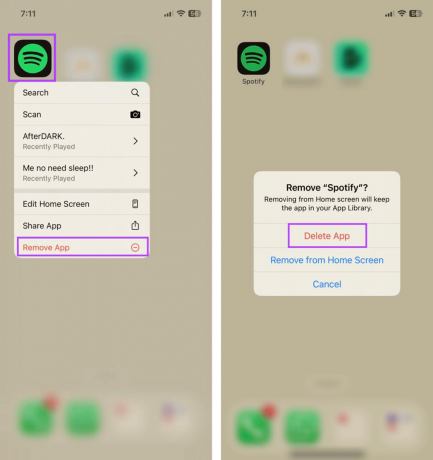
ნაბიჯი 4: მოთხოვნის შემთხვევაში, დასადასტურებლად შეეხეთ წაშლას.
ნაბიჯი 5: ახლა ხელახლა დააინსტალირეთ Spotify აპი, შედით თქვენს ანგარიშში და ხელახლა შეამოწმეთ.
მიიღეთ Spotify iOS აპი
ხშირად დასმული კითხვები Spotify-ის დაკვრის პრობლემების გადასაჭრელად
პრობლემების მოგვარებამდე შეამოწმეთ არის თუ არა Canvas ფუნქცია თქვენს რეგიონში. შემდეგ გამოიყენეთ ზემოაღნიშნული ნაბიჯები Spotify აპლიკაციის ქეშის გასასუფთავებლად და პროგრამული უზრუნველყოფის განახლებების შესამოწმებლად, ასეთის არსებობის შემთხვევაში. დამატებითი ინფორმაციისთვის იხილეთ ჩვენი სტატია დაფიქსირება Spotify Canvas არ მუშაობს Android-ზე და iPhone-ზე.
Თუ შენ არ შეუძლია Spotify პოდკასტების დაკვრა თქვენს Android მოწყობილობაზე, შეამოწმეთ თქვენი ინტერნეტ კავშირი ან გადართეთ მობილური ინტერნეტიდან Wi-Fi-ზე. თქვენ ასევე შეგიძლიათ გადატვირთოთ Spotify Android აპი პრობლემის მოსაგვარებლად. თუ ის მაინც არ გამოსწორდა, განიხილეთ Spotify აპის დეინსტალაცია და ხელახლა ინსტალაცია თქვენს Android მოწყობილობაზე. შემდეგ, კვლავ შეამოწმეთ.
კვლავ იმუშავეთ Spotify-ში
ვიმედოვნებთ, რომ ეს სტატია დაგეხმარებათ შეასწოროთ Spotify, თუ ის შეწყვეტს მუსიკის დაკვრას, როდესაც ეკრანი გამორთულია. შეიძლება ისიამოვნოთ უწყვეტი დაკვრით. გარდა ამისა, თუ თქვენ ეძებთ ჩემს დროს Spotify-ის გამოყენებისას, გაითვალისწინეთ Spotify-ის კონფიდენციალურობის პარამეტრების ჩართვა რათა სესიები და დასაკრავი სიები პირადი გახადონ.



